随着智能手机的普及,越来越多的人使用SD卡作为存储扩展工具,以便存储更多的照片、视频和文件。然而,SD卡中的照片如何导入手机,成为许多用户关注的问题。尤其是在中国市场,手机品牌繁多,操作系统多样,针对不同设备的导入方法也有所差异。本文将详细介绍“SD卡的照片怎么导入手机”以及“SD卡的照片怎么导入手机里”的具体步骤和实用技巧,帮助大家轻松实现照片导入。
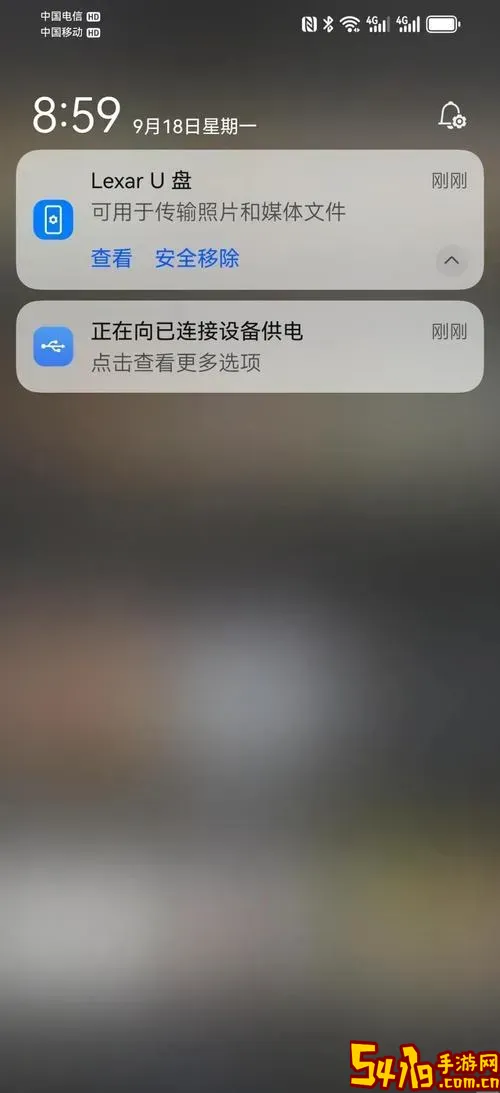
一、了解手机和SD卡的兼容性
在导入照片之前,首先需要确认您的手机是否支持SD卡读取功能。多数安卓手机支持SD卡插槽,可以直接插入SD卡读取内容;而部分 iPhone 机型不支持外接SD卡,因此需要借助读卡器或第三方工具来导入照片。如果您的手机没有SD卡槽,也可以选择通过OTG数据线或电脑作为中介传输照片。
二、使用手机自带文件管理器导入照片
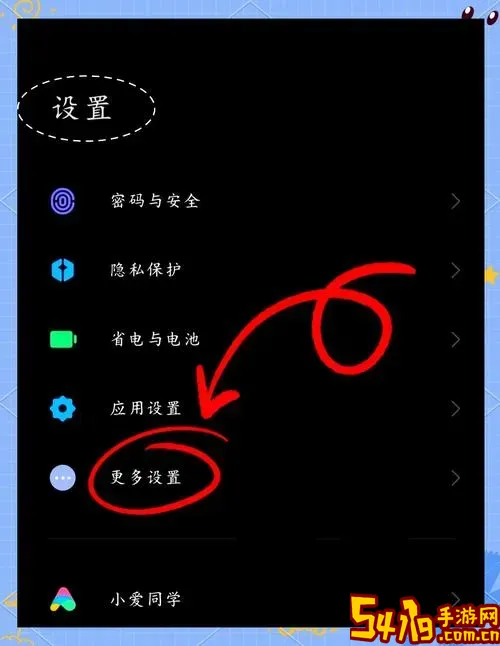
目前大部分安卓手机都配备了文件管理器或手机管家应用,可以非常方便地访问SD卡中的文件。具体操作步骤如下:
1. 将SD卡插入手机的SD卡槽。如果是外置的SD卡读卡器,需通过OTG转接口连接手机。
2. 打开手机中的文件管理器应用,找到“SD卡”或“外部存储”选项。
3. 进入SD卡的照片文件夹,常见路径为“DCIM”或“Pictures”文件夹。
4. 选中要导入的照片,选择“复制”或“移动”操作。
5. 返回到手机内部存储中的目标文件夹,比如“相册”或“手机存储/DCIM”目录,粘贴照片即可完成导入。
这种方法适合小批量且不复杂的照片传输,操作简便,无需额外设备。
三、通过手机相册应用导入SD卡照片
部分手机品牌的相册应用支持直接扫描并导入SD卡中的照片,自动将其添加至手机相册库。具体操作步骤如下:
1. SD卡插入手机并识别。
2. 打开相册应用,进入设置选项,检查是否启用了“扫描SD卡照片”或“导入外部存储照片”的功能。
3. 如果应用支持自动导入,您即可在相册中看到SD卡上的照片;若未自动显示,可手动刷新或点击导入按钮。
这种方式省去了手动拷贝的繁琐,方便用户管理照片。
四、利用电脑中转导入照片
对于不支持SD卡或文件管理功能有限的手机,可以采用电脑作为中介设备,将SD卡照片先导入电脑,再通过数据线同步到手机。具体步骤如下:
1. 将SD卡插入电脑的读卡器,打开电脑上的“我的电脑”或“此电脑”,找到SD卡所在驱动器。
2. 拷贝SD卡中的照片文件到电脑的指定文件夹。
3. 使用手机数据线连接手机和电脑,确保手机进入文件传输模式(MTP)。
4. 打开电脑中的手机存储路径,找到合适的文件夹(如DCIM),将照片文件复制粘贴进去。
5. 断开连接后,在手机相册应用中刷新,就可以查看导入后的照片。
此方法适合照片数量较多或手机不支持直接读取SD卡的用户,步骤稍显繁琐,但稳定可靠。
五、借助第三方应用导入照片
市面上也有不少第三方应用工具支持SD卡照片导入,比如“ES文件浏览器”、“360手机助手”等。这些应用一般操作简单,支持多种导入方式:
1. 下载并安装相关文件管理或手机助手应用。
2. 插入SD卡后,通过应用读取SD卡内容。
3. 选择需要导入的照片,一键导入手机存储。
三方工具有时能提供更丰富的管理功能,比如批量重命名、压缩打包等,提升导入体验。
六、注意事项
1. SD卡格式兼容:确保SD卡格式(如FAT32、exFAT)被手机支持,否则可能无法识别。一般安卓手机均支持FAT32和exFAT格式。
2. 文件安全备份:导入照片前建议备份重要照片,避免操作失误导致丢失。
3. 手机读卡权限:有些手机需要授权文件管理应用访问存储权限,才能正常读取SD卡内容。
4. 软件更新:确保手机系统及相关应用是最新版本,有助于提升兼容性和操作流畅度。
总结而言,针对“SD卡的照片怎么导入手机”和“SD卡的照片怎么导入手机里”,用户可以根据自己手机的具体型号和实际情况选择合适的方法。对于大多数安卓机型,使用自带的文件管理器是最简单快捷的方式;对于苹果设备,则需借助读卡器和电脑或iTunes等工具协助导入。掌握了以上方法和注意事项,用户即可轻松实现SD卡照片导入手机的需求,方便日常管理和欣赏。希望本文能帮助你顺利解决照片导入问题!